Cómo usar Google Pay en el iPhone
Paga tus compras con Google Pay desde tu iPhone sin problemas
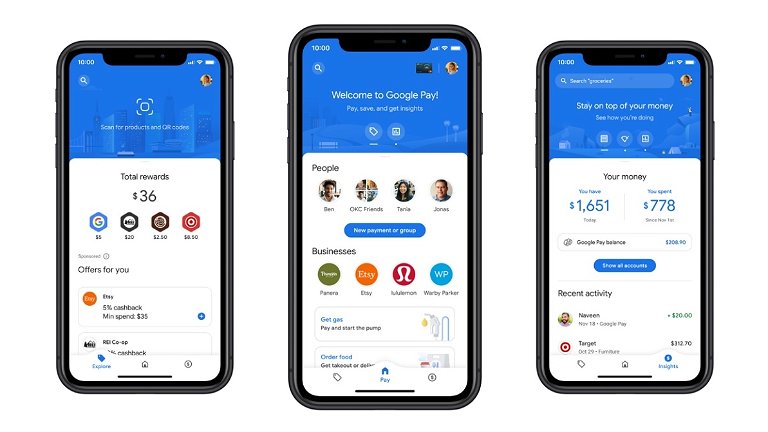
Google Pay es la herramienta principal de los móviles Android para poder realizar pagos en tiendas. Estas te permiten hacer compras en establecimientos que tienen disponible la opción de recibir pagos mediante el NFC o códigos QR. Pero al ser Google Pay una app que funciona perfectamente en Android y al ya existir Apple Pay, es normal que se genere la pregunta, ¿es compatible Google Pay en iPhone? Por esto hoy te explicamos cómo usar Google Pay en el iPhone.
La respuesta rápida es que sí, Google Pay funciona en los iPhone, pero cuidado, porque hay unos detalles que se diferencian o que limitan -más que todo- el funcionamiento de esta aplicación dentro de un móvil Android a un iPhone. De hecho, si aún no utilizas Apple Pay, aquí te explicamos todo, Apple Pay: qué es, como se configura y cómo se usa.
Cómo configurar Google Pay en tu iPhone
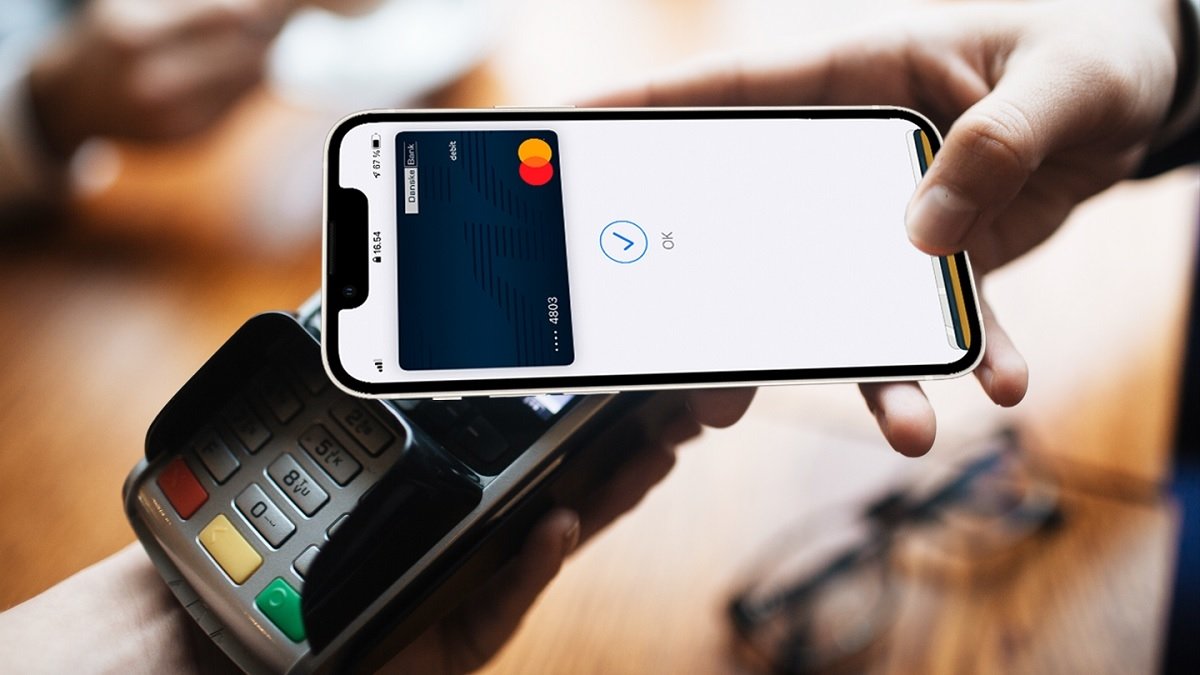
Una vez descargues la app de Google Pay podrás pagar con tu iPhone de manera sencilla
Lo primero que debes hacer es ir hacia la App Store para descargar la aplicación, ya que a pesar de ser una herramienta de Google, también puedes usarla en tu iPhone sin problemas. Así que no descargues Google Pay desde algún punto externo, porque nos sería lo más seguro.
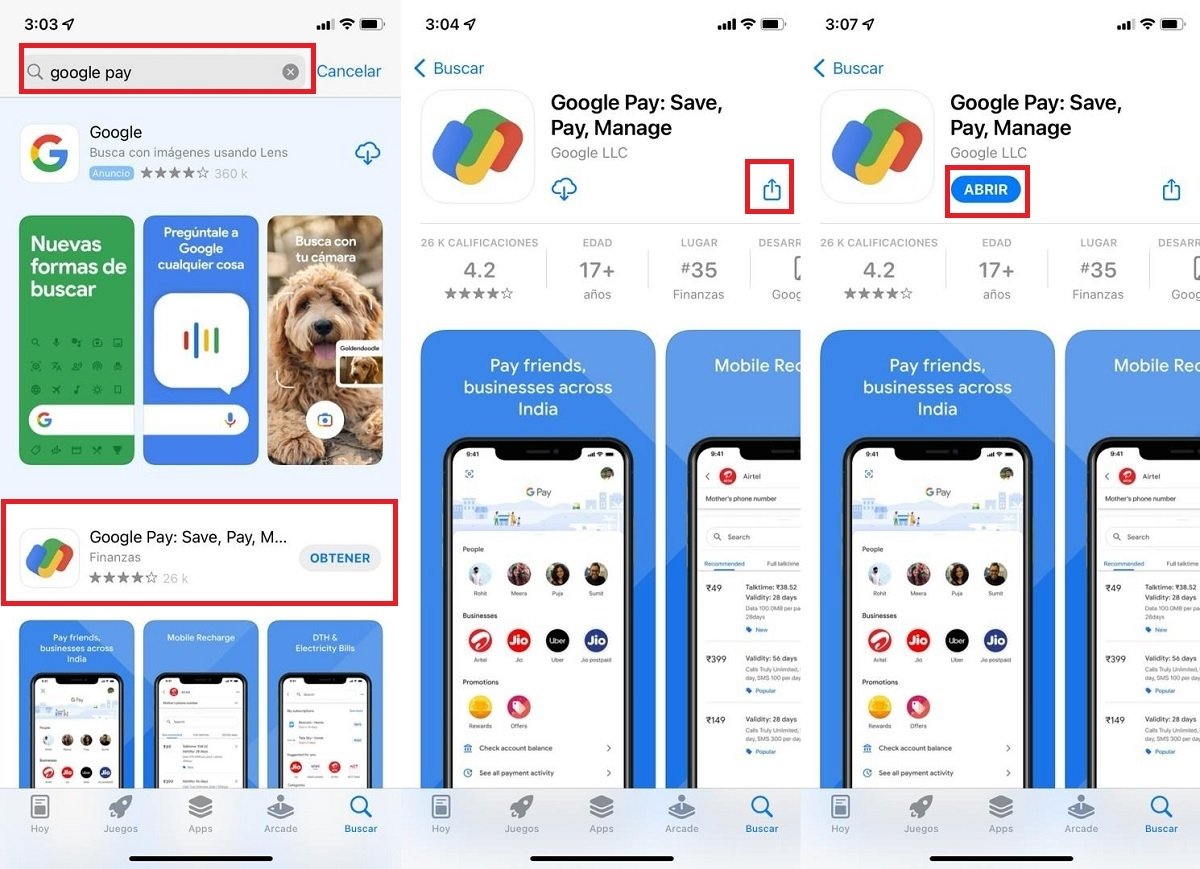
Google Pay se puede descargar gratis en la App Store
Para lograr esto, debes entrar a la App Store, escribir Google Pay en el buscador y darle al botón de descargar. Luego tendrás que abrir la aplicación. Es aquí donde tendrás que registrarte con tu correo y en dónde te darás cuenta de la primera limitante que tiene Google Pay en los iPhone: los países en dónde es compatible la app. Solo podrás vincular tus tarjetas de crédito o débito provenientes de:
- Estados Unidos.
- India.
- Singapur.
Pero supongamos que actualmente vives en Estados Unidos, o tienes alguna tarjeta de crédito o débito de dicho país, ¿qué debes hacer a continuación?
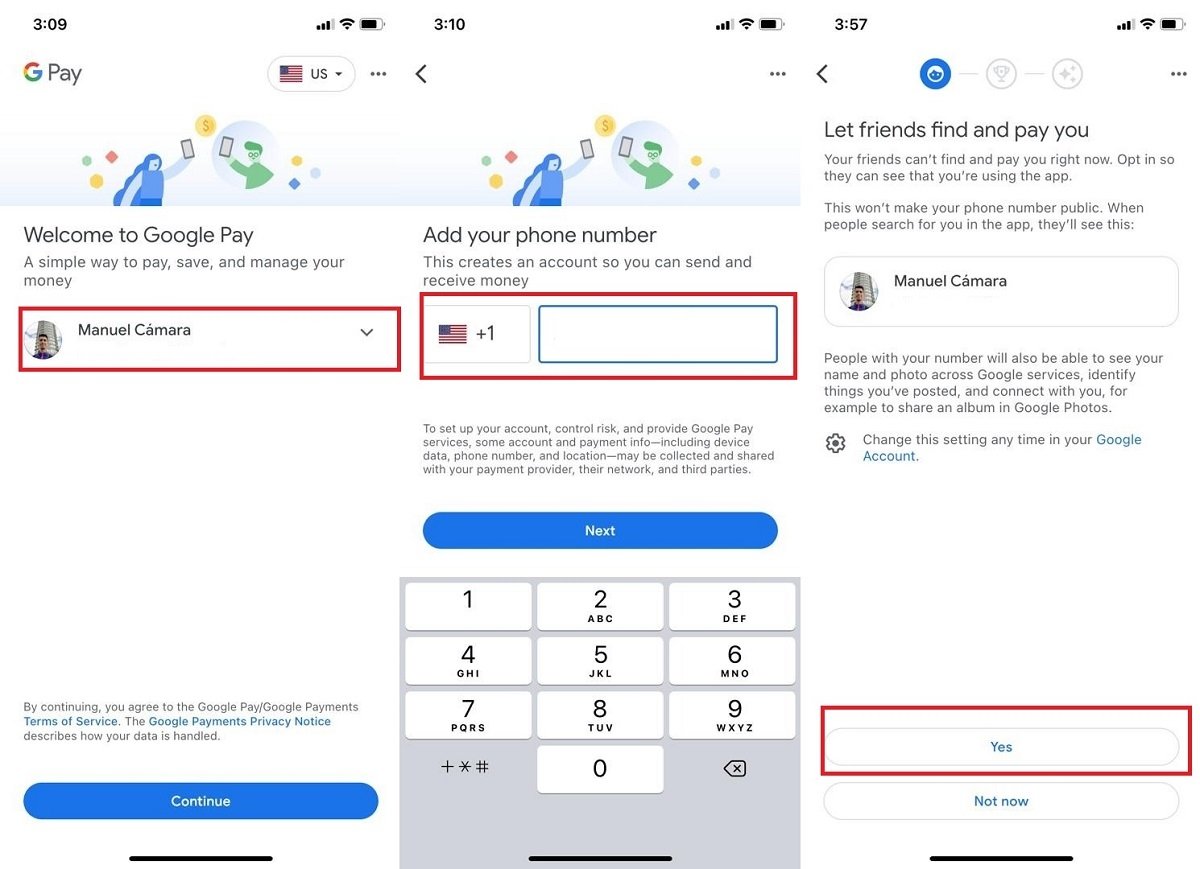
Google Pay te pedirá confirmar tu correo electrónico y colocar tu número de teléfono (que sea acorde con los países permitidos), para luego, preguntarte si le das permiso a la app para que tus contactos puedan encontrarte y realizarte pagos a través de la aplicación. Si estás a gusto con esta última opción, presiona en el botón de sí, en tal caso que no te guste este apartado, puedes presionar en el botón de "No ahora".
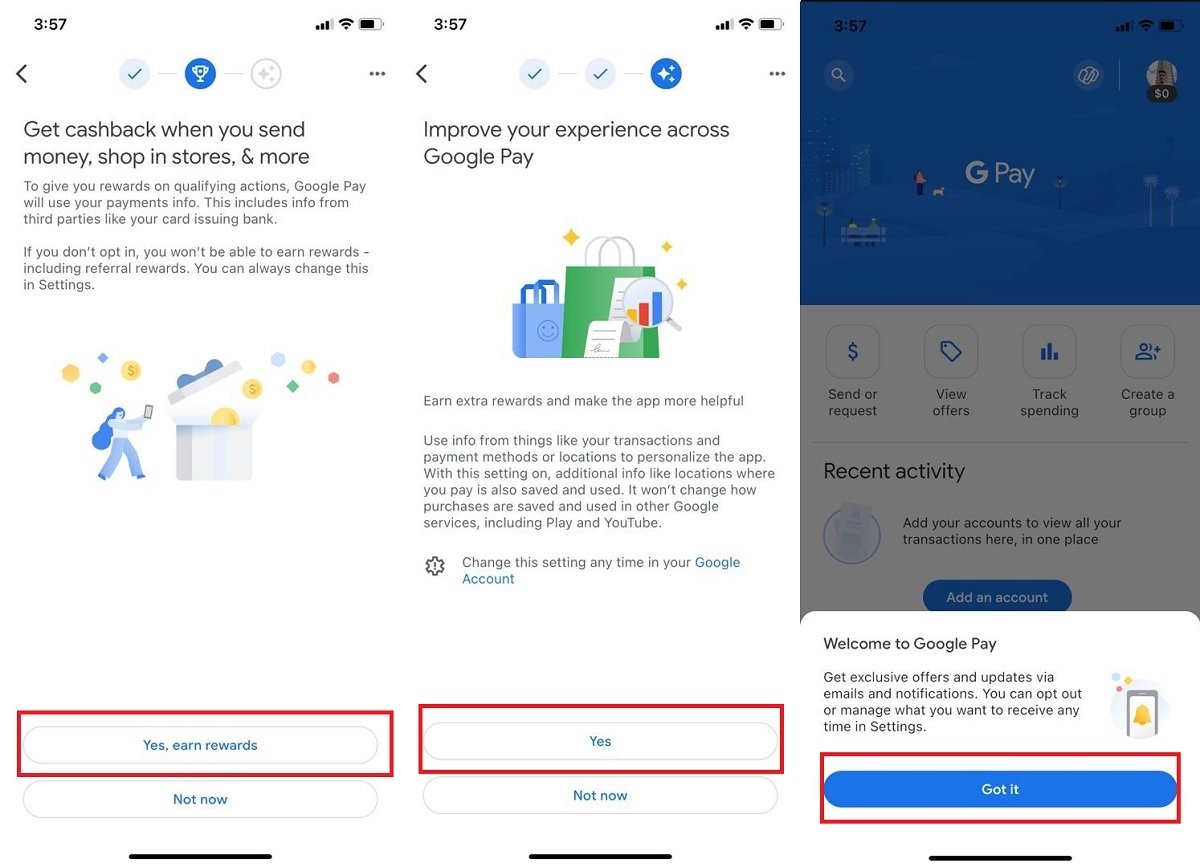
Continuando con los pasos para registrarse correctamente, Google Pay también te preguntará por:
- Recibir recompensas por parte de la app.
- Permitir que Google Pay pueda personalizar la app a tu experiencia.
Una vez seleccionado las respuestas a tu gusto, podrás comenzar a navegar por la interfaz de la aplicación. Pero espera, que aún no acaban los pasos para que puedas usar Google Pay bien. De hecho, te hablamos de una limitante que tiene esta app al ser usada en iPhone, la primera fueron los países que son compatibles con la aplicación. La segunda es que no podrás efectuar pagos mediante el NFC en los puntos de venta de las tiendas. La solución a esto es que puedes realizar el pago haciendo empleo de los códigos QR o números telefónicos asociados a la tienda.
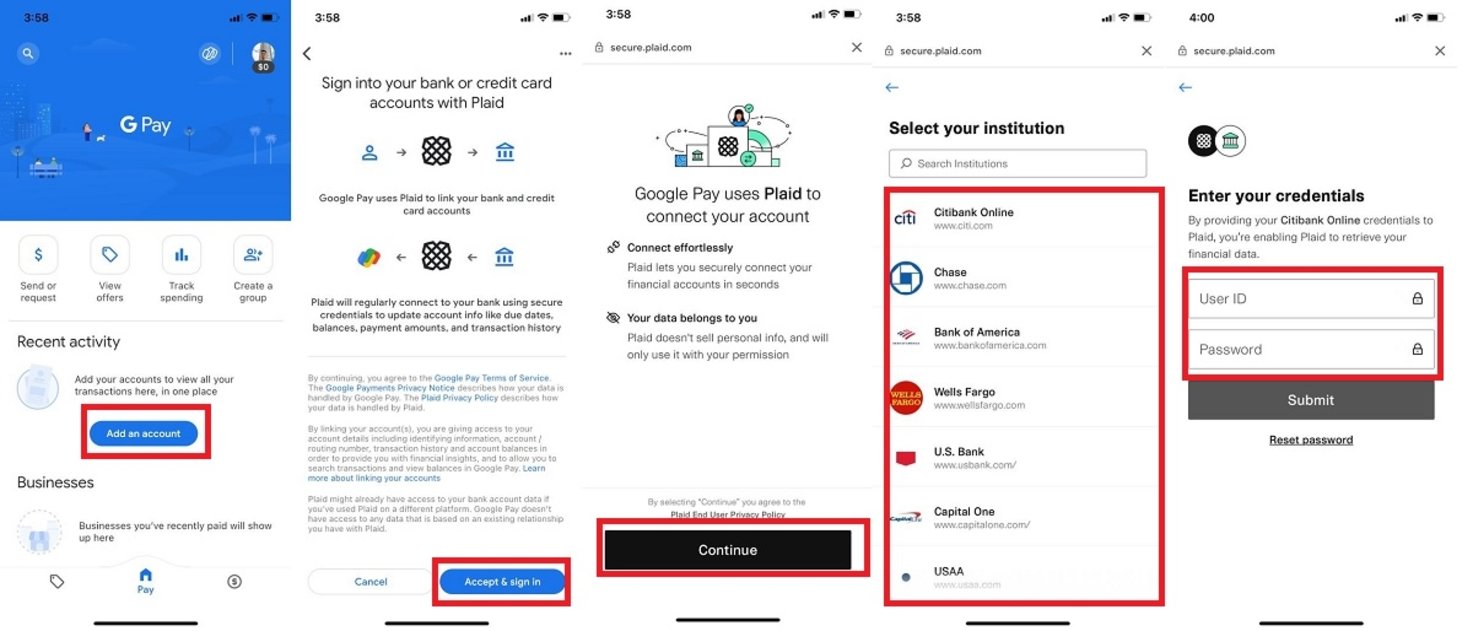
Para terminar de configurar Google Pay deberás agregar la tarjeta de crédito o débito que desees, para esto tienes que:
- Presionar en Añadir cuenta.
- Pulsar en Aceptar y Registrarte.
- Pinchar en Continuar.
- Seleccionar el banco de tu Tarjeta de crédito o débito.
- Poner el usuario y la clave de tu banco.
- Presionar en Aceptar.
Una vez hayas hecho esto, habrás logrado registrar la tarjeta y te saldrá toda la información en la interfaz de Google Pay, De esta forma ya estarás listo para hacer pagos.
Cómo pagar con Google Pay en iPhone
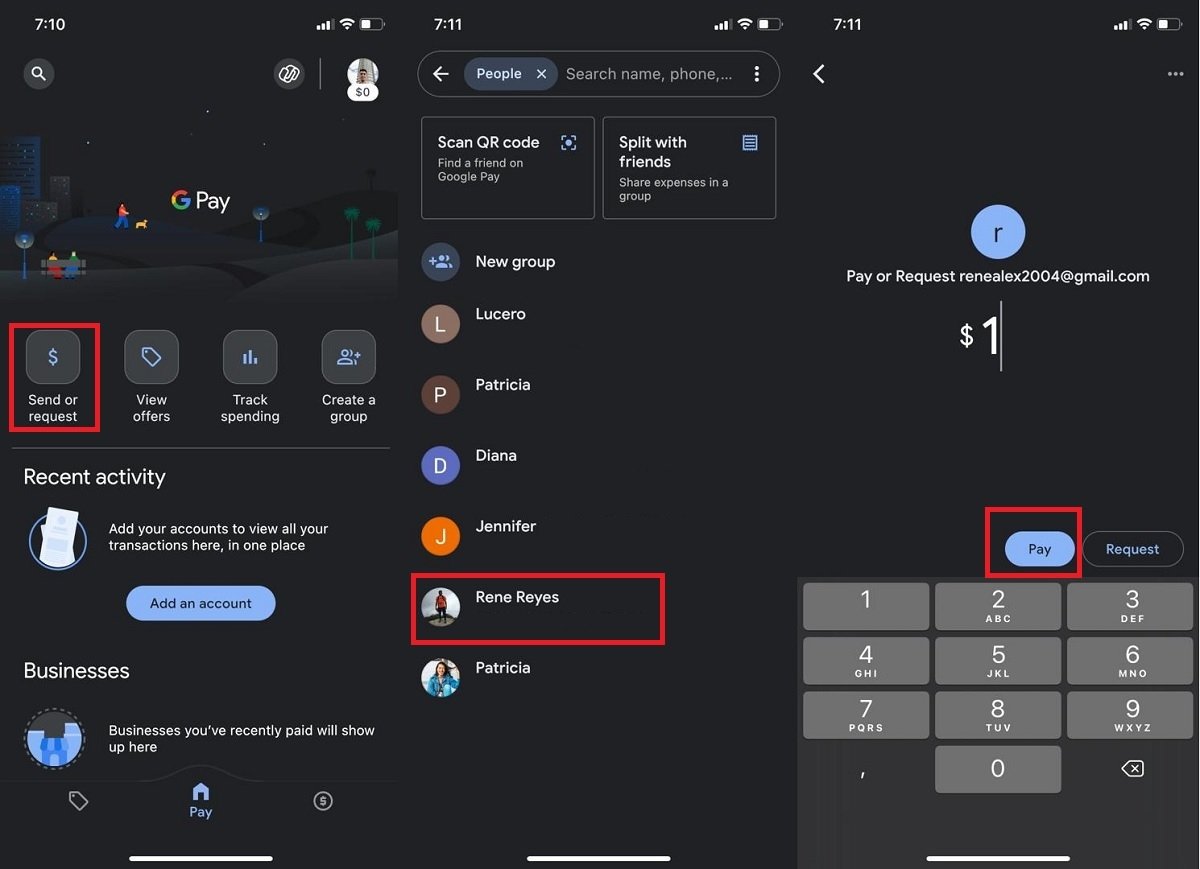
Para hacer los pagos en Google Pay desde un iPhone solo basta con tener el código QR o el número de la persona o tienda a quién se le desea hacer la transferencia. De igual forma, para iniciar el pago debes:
- Presionar en Enviar o Solicitar.
- Pulsar en el contacto que desees enviarle el pago.
- También puedes escanear el código QR.
- Ingresar el monto a cancelar.
- Pinchar en Pagar.
De esta forma habrás pagado o enviado el dinero a la persona o tienda que desees.
Puedes seguir a iPadizate en Facebook, WhatsApp, Twitter (X) o consultar nuestro canal de Telegram para estar al día con las últimas noticias de tecnología.